Настройка операций
Настройка операций включает заполнение следующих данных:
- Вкладка «Общие» — общие данные об операции;
- Вкладка «Скрипт» — С# скрипт для выполнения более сложных операций;
- Вкладка «Подтверждение»— информация для подтверждения выполнения операции пользователем;
- Вкладка «Условие» — условие на выполнение операции.
Для удобства работы платформа позволяет открыть окно настройки операции на полный экран.

Расположение кнопки раскрытия окна на весь экран
Кнопка «ESC» закрывает окно без подтверждения сохранения.
Вкладка «Общие»
Вкладка «Общие» содержит основные характеристики операции:
- Название операции — наименование создаваемой операции;
- Системное имя — уникальное текстовое имя операции. Может содержать только буквы латинского алфавита, цифры и знак «_». Заполняется автоматически;
- Описание — дополнительный комментарий к назначению операции, заполняется на усмотрение пользователя;
- Тип операции — определяет действие, которое должно запуститься при выполнении операции (нажатии на кнопку). Платформа поддерживает следующие типы операций:
- C# скрипт — произвольный скрипт на языке C#, которые пишется разработчиком и может выполнять любые действия в пределах разрешенных библиотек в платформе;
- Запустить процесс — производит запуск выбранного процесса. Выбор запускаемого процесса становится доступным в отдельном поле «Шаблон»;
- Запустить связанный процесс — производит запуск процесса, ассоциированный шаблон записи которого связан с текущим шаблоном записи с помощью атрибута с типом данных «Ссылка». Отличие данного типа операции от типа «Запустить процесс» заключается в том, что после запуска процесса ссылка на текущую сущность в ассоциированной с запущенным процессом записью будет заполнена. Выбор запускаемого процесса становится доступным в отдельном поле «Шаблон», который ограничивает перечень связанных процессов для запуска наличием ссылки на текущий шаблон и в котором также указывается атрибут, который ссылается на текущую сущность;
- Запустить кейс — производит запуск выбранного кейса. Выбор запускаемого кейса становится доступным в отдельном поле «Шаблон ;
- Запустить связанный кейс — производит запуск кейса, ассоциированный шаблон записи которого связан с текущим шаблоном записи с помощью атрибута с типом данных «Ссылка». Отличие данного типа операции от типа «Запустить кейс» заключается в том, что после запуска кейса, ссылка на текущую сущность в ассоциированной с запущенным экземпляром кейса записью будет заполнена. Выбор запускаемого кейса становится доступным в отдельном поле «Шаблон», который ограничивает перечень доступных кейсов для запуска наличием ссылки на текущий шаблон и в котором также указывается атрибут, который ссылается на текущую сущность;
- Экспорт записи — операция, которая позволяет осуществлять выгрузку данных записи с помощью настроенного шаблона экспорта в виде файла MS Word, MS Excel или PDF;
- Экспорт списка — операция, которая позволяет выгрузить в файл MS Excel данные текущего открытого списка записей с учетом примененных параметров фильтрации, сортировки, группировки и агрегации;
- Архивировать — архивирует выбранные записи (устанавливает значение системного атрибута «_isDisabled» в значение «true»);
- Восстановить из архива — восстанавливает архивные записи (устанавливает значение системного атрибута «_isDisabled» в значение «false»);
- Создать — операция создает запись выбранного шаблона записи. Выбор создаваемого шаблона записи становится доступным в отдельном поле «Создать запись». После выбора шаблона записи в вышеназванном поле пользователю становится доступно поле выбора формы создания записи;
- Создать связанную запись — производит создание записи, шаблон которой связан с текущим шаблоном записи с помощью атрибута с типом данных «Ссылка». Отличие данного типа операции от типа «Создать» заключается в том, что после создания записи ссылка на текущую запись будет заполнена в созданной записи. Выбор запускаемого шаблона записи становится доступным в отдельном поле «Шаблон», который ограничивает перечень доступных шаблонов записи для создания наличием ссылки на текущий шаблон и в котором также указывается атрибут, который ссылается на текущую сущность;
- Добавить в шаблон — используется для шаблона пользователя, позволяет добавлять пользователей из системного справочника в текущий шаблон пользователя;
- Сохранить — осуществляет сохранение данных;
- Удалить — удаляет запись без возможности восстановления. Если на записи присутствовали ссылки, то платформа обрабатывает их в соответствии с настроенным правилом удаления;
- Удалить из шаблона — используется для шаблона пользователя, позволяет убирать пользователей из текущего шаблона пользователя;
- Завершить задачу — используется для шаблона процесса, завершает текущую задачу;
- Открыть заново — используется для открытия задач (функционал в разработке);
- Отложить выполнение — используется для списков;
- Принять — используется для шаблона процесса, указывает у текущей задачи исполнителем текущего пользователя;
- Подписаться — функционал в разработке;
- Отписаться — функционал в разработке.
- Результат выполнения — выбирается тип результата, который система выдает пользователю после завершения выполнения операции:
- Обновить данные — после завершения операции выполняется обновление данных на форме или списке;
- Сообщение — используется для C# операций для вывода соответствующего сообщения пользователю;
- Навигация — после завершения операции осуществляется переход на выбранный объект навигации. Выбор объекта навигации осуществляется в поле «Объект навигации». Для операции с типом «C# скрипт» объект навигации определяется в тексте скрипта в выходном параметре:
- Текущая запись — после выполнения операции открывается текущий объект;
- Связанная запись — после выполнения операции открывается созданный объект (актуально для операций создания записей и связанных записей);
- Экземпляр процесса — после выполнения операции открывается карточка запущенного процесса (актуально для операций запуска процессов и связанных процессов);
- Задача запущенного процесса — после выполнения операции открывается карточка пользовательской задачи запущенного процесса (актуально для операций запуска процессов и связанных процессов). Если процесс не передал управление пользовательской задаче, то осуществляется переход в список задач;
- Следующая задача в списке — после выполнения операции открывается следующая задача из списка задач на выполнение (актуально для операций управления задачами процесса);
- Список — после выполнения операции открывается список записи, с которой осуществлялся вызов операции;
- Список задач — после выполнения операции открывается список задач текущего пользователя.
- Скачать документ — в результате выполнения операции пользователю выгружается результирующий файл (актуально для операций с типом «Экспорт записи», « Экспорт списка» и « C# скрипт»). Для типа операции «С# скрипт» файл, скачиваемый в интернет обозревателе определяется возвращаемым параметром C# скрипта.
- Контекст выполнения — определяет контекст, который будет доступен в ходе выполнения операции. Для шаблона записи актуален только контекст выполнения «Запись»;
- Сохранение после выполнения — флаг, определяющий, выполнять ли запись транзакции по изменению данных после выполнения операции. Если флаг отключен, то сохранения данных при покидании формы (например, при результате выполнения «Навигация») не будет произведено. Аналогично, при запуске операции со списка с незаполненным флагом изменение данных применено не будет;
- Пропускать проверку данных — данный флаг необходим для выполнения операций на экранной форме без применения проверок обязательности полей и проверочных правил формы с типом действия «Показать ошибку»;
- Изменение состояния блокировки — изменение режима отображения формы на один из следующих типов:
- Чтение;
- Редактирование;
- Не изменять.
- Видимость в состоянии блокировки — определение видимости операции на форме в состоянии блокировки (например, когда настроен запрет на редактирование формы несколькими пользователями). Доступны следующие режимы отображения:
- Чтение;
- Редактирование;
- Всегда.
Вкладка «Скрипт»
Скрипт — это раздел настройки операции, позволяющий пользователю определить произвольную процедуру на языке C#, которая может выполнять любые действия по контролю, чтению, изменению, удалению данных внутри системы, а также вызову внешних сервисов в ограниченном пространстве подключаемых библиотек.
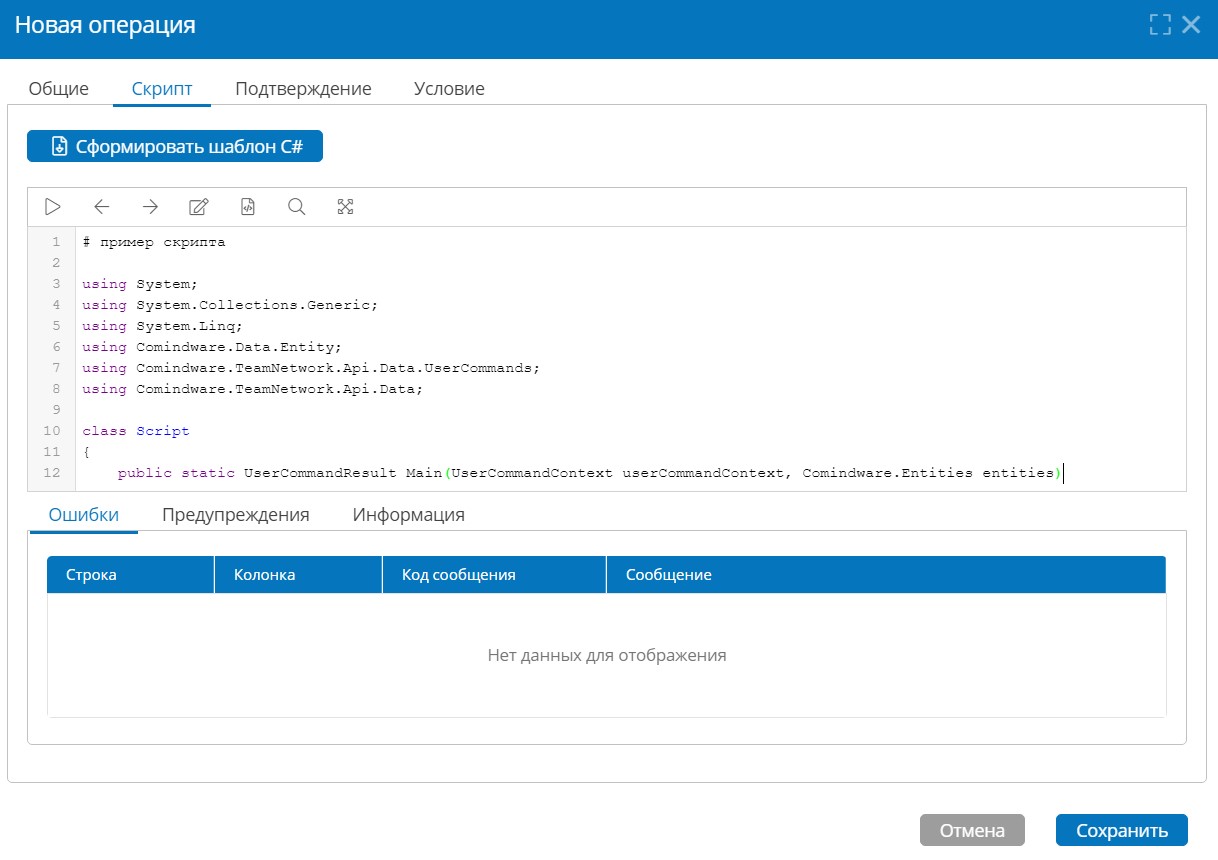
Внешний вид раздела разработки C# скрипта
С# скрипт может также использоваться для типа операции «Экспорт записи» с целью подготовки данных для вывода на шаблон экспорта (больше информации в статье Создание шаблона экспорта с использованием C#).
Раздел «Скрипт» содержит блок ввода C# скрипта.
Скрипт получает на вход в качестве контекста:
- массив одной или нескольких ID записей, выбранных на списке, а также записи на открытой экранной форме;
- массив выбранных записей в коллекции на форме редактирования;
- глобальный контекст «Entity» для доступа к модели данных.
Выходной параметр должен содержать следующие параметры:
- процедура закончилась успехом или нет;
- сохранять результаты работы процедуры или нет;
- тип результата;
- сообщение, которое нужно вывести пользователю;
- контент, который необходимо отдать на скачивание;
- параметры навигации для открытия раздела.
Написанный скрипт можно проверить, нажав на кнопку «Компилировать» (иконка воспроизведения). Если в скрипте допущены какие-либо ошибки, они будут отображены в таблице «Ошибки».
Более подробно о конструкции C# скрипта, описании входящих и исходящих параметров описано в руководстве разработчика.
Вкладка «Подтверждение»
Подтверждение операции — это механизм, позволяющий запросить у пользователя подтверждение выполнения операции. Настроенное подтверждение является своеобразной защитой от случайного нажатия на кнопку в интерфейсе пользователя.
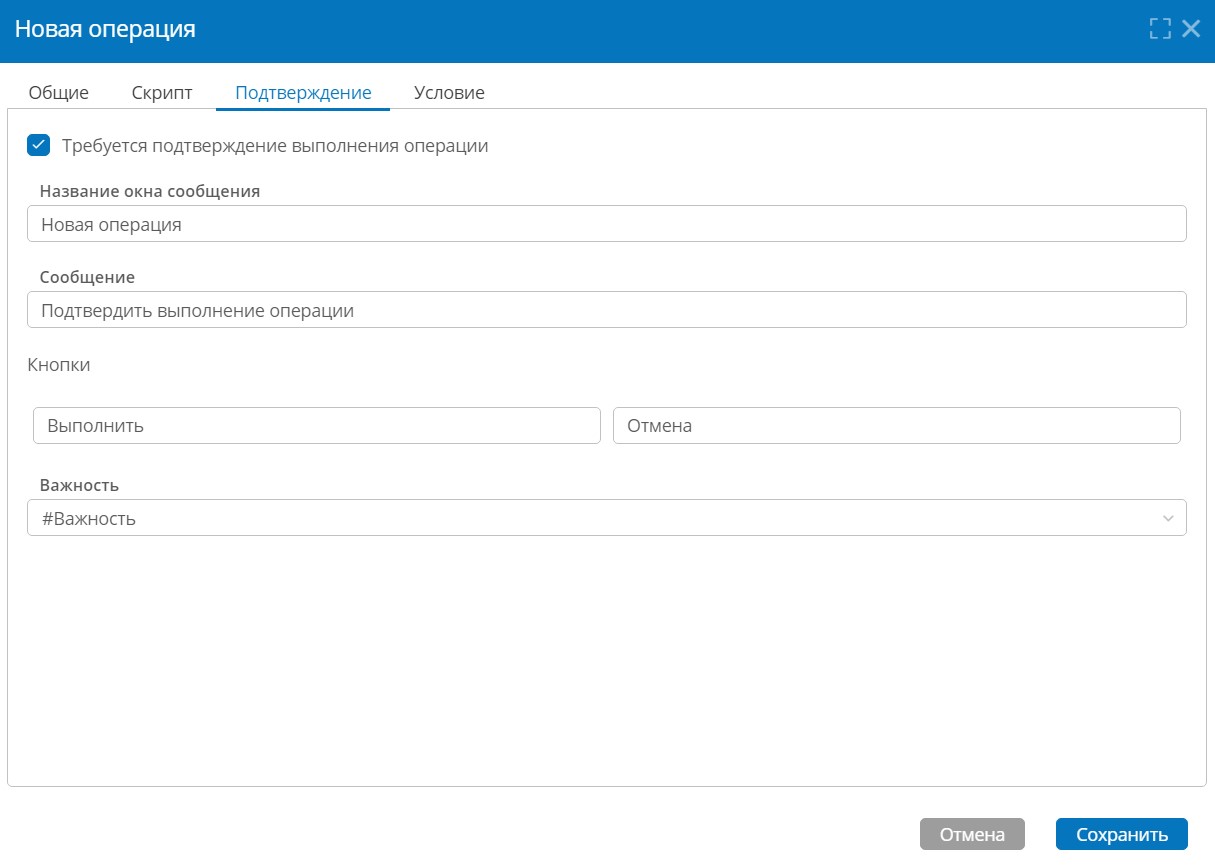
Внешний вид раздела настройки подтверждения операции
Для настройки подтверждения необходимо заполнить следующие данные:
- Требуется подтверждение выполнения операции — флаг, включающий и отключающий механизм подтверждения;
- Название окна сообщения — текст показывается в интерфейсе пользователя в качестве заголовка окна подтверждения;
- Сообщение — основной текст окна подтверждения;
- Кнопки — определяется текст двух кнопок подтверждения и отмены выполнения операции. По умолчанию заполнено «Выполнить» и «Отмена»;
- Важность — будущая разработка по настраиваемой цветовой гамме и расширению возможностей подтверждений. В настоящий момент не используется.
Внешний вид окна подтверждения, которое отображается в интерфейсе пользователю выглядит следующим образом:
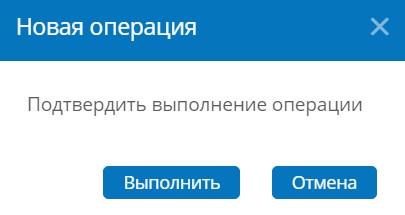
Внешний вид окна подтверждения выполнения операции для пользователя
Вкладка «Условие»
Позволяет определить условие видимости кнопки, относящейся к операции в интерфейсе пользователя.
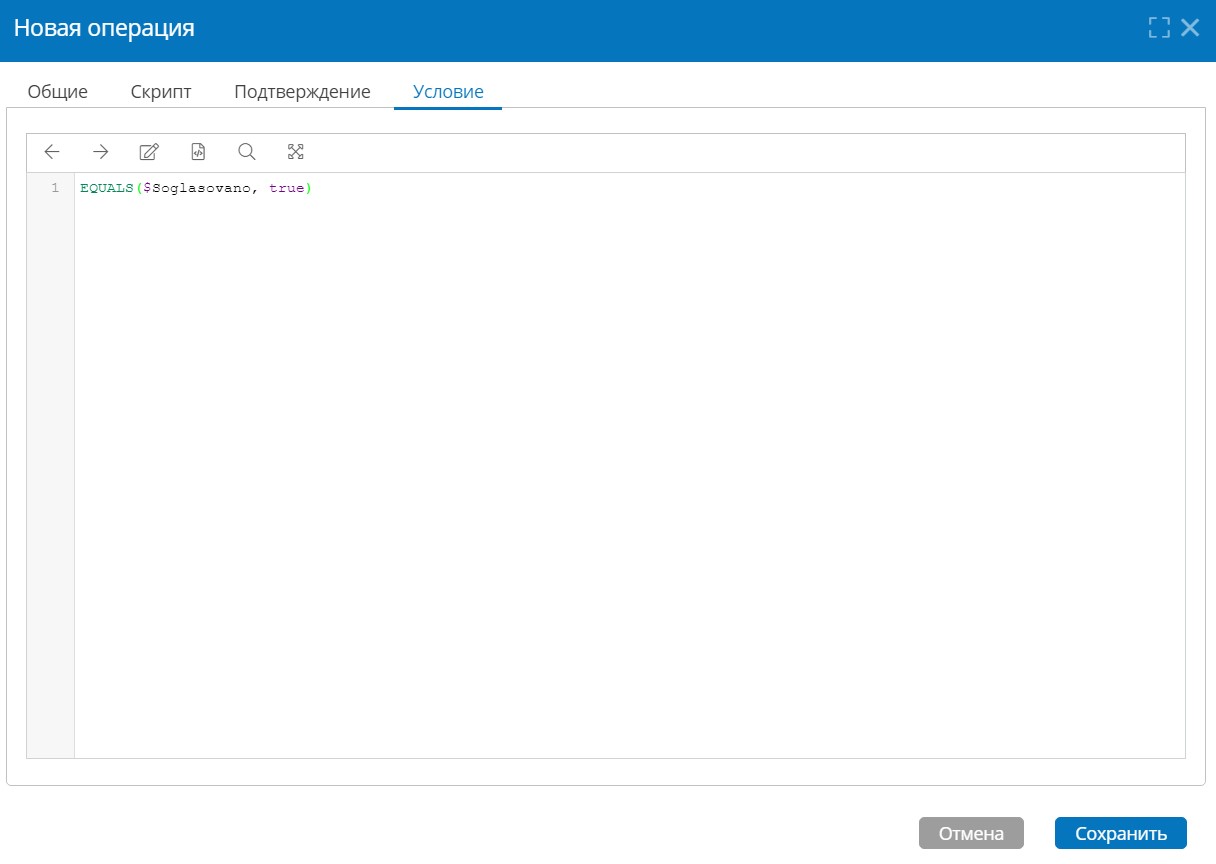
Внешний вид раздела настройки условия видимости операции
Выражение определяет условие отображения с использованием языка выражений Comindware или RDF N3. Выражение должно возвращать «true», если операция должна быть видна в интерфейсе пользователя.
Если для операции определено условие отображения кнопки, это значит, что для кнопки существует контекст выбранной записи. В этом случае кнопка не будет отображаться на списке записей, если на нем не выбран ни один элемент.
Условие отрабатывает для каждого объекта независимо, поэтому если хоть один в списке выбранных объектов не удовлетворяет условию, то кнопка не отобразится вообще.